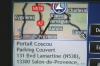Salvestusruumiprobleemide vältimiseks installige esmalt väikseim DD-WRT kujutis.
Käivitage OpenWRT-ga kaasas olevad käsurea utiliidid Wget ja Mtd, et installida OpenWRT ruuterisse DD-WRT ruuteri püsivara. Installimise ettevalmistamiseks vaadake DD-WRT saiti, et leida uusim ja stabiilsem püsivara versioon, mis ühildub teie ruuteri riistvaraga. Juurdepääs OpenWRT-ruuteri käsukonsoolile SSH kaudu, et installida DD-WRT, ja teostada DD-WRT installimine käsurea kaudu, mis nõuab vähem samme ja vähem keerukust.
Samm 1
Ühendage Etherneti võrgukaabli üks ots Windows 7 arvuti võrguliidese pessa. Ühendage Etherneti plaastrikaabli teine ots OpenWRT ruuteri LAN-porti.
Päeva video
2. samm
Klõpsake Windowsi nuppu "Start" ja tippige väljale "Search" "ncpa.cpl" ja vajutage "Enter". Kuvatakse aken "Võrguühendused".
3. samm
Paremklõpsake "Kohalik ühendus", mis kuvab oleku "Ühendatud" ja klõpsake "Atribuudid". Klõpsake vahekaarti "Võrgundus".
4. samm
Klõpsake üksust "Interneti-protokolli versioon 4 (TCP/IPv4)" ja seejärel "Atribuudid". Klõpsake raadionuppe "Hangi IP-aadress automaatselt" ja "Hangi DNS-serveri aadress automaatselt". Klõpsake nuppu "OK".
5. samm
Klõpsake aknas "Local Area Connection Properties" "OK". Taaskäivitage Windows 7 arvuti.
6. samm
Klõpsake Windowsi nuppu "Start" ja tippige väljale "Otsi" "cmd". Paremklõpsake kuvataval käsurea ikoonil ja klõpsake käsku "Käivita administraatorina".
7. samm
Tippige käsureale "ipconfig /all" ja puudutage "Enter". Pange tähele käsurea väljundis loetletud lüüsi IP-aadressi.
8. samm
Klõpsake tegumiribal nuppu "Start" ja tippige väljale "Otsi" "putty.exe". Vajutage klahvi "Enter".
9. samm
Sisestage varem märgitud lüüsi IP-aadress väljale "Hosti nimi (või IP-aadress)" ja klõpsake nuppu "Ava".
10. samm
Kui küsitakse, sisestage OpenWRT SSH kasutajanimi ja parool ning vajutage sisestusklahvi.
11. samm
Tippige käsureale "cd /tmp" ja puudutage "Enter". Kirjutage "wget http://www.dd-wrt.com/dd-wrtv2/downloads/stable/dd-wrt.your_firmware.bin" käsureal. Asendage "http://www.dd-wrt.com/dd-wrtv2/downloads/stable/dd-wrt.your_firmware.bin" koos installitava püsivara URL-iga ja vajutage sisestusklahvi.
12. samm
Tippige käsureale "mtd -r write /tmp/your_firmware.bin linux". Asendage "your_firmware.bin" installitava püsivara nimega ja vajutage sisestusklahvi.
13. samm
Oodake 5 minutit. Taaskäivitage ruuter.
Asjad, mida vajate
Windows 7 arvuti, kuhu on installitud programm PuTTY
Selle DD-WRT-pildi URL, mida soovite vilkuda
OpenWRT ruuteri IP-aadress
OpenWRT-ruuteri SSH-autentimismandaadid
Etherneti võrgu lisakaabel